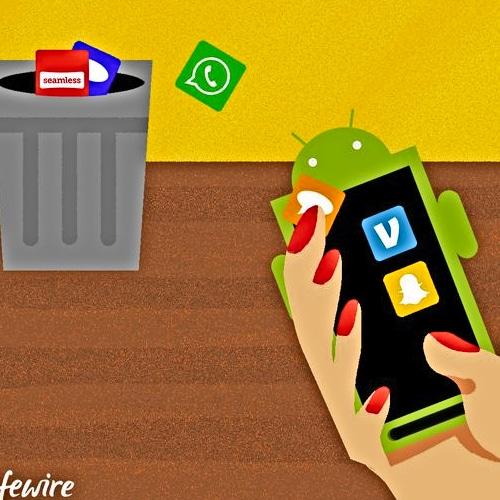
حذف تطبيقات النظام 2024
يقوم نظام التشغيل في هاتفك الذكي بإدارة كافة الموارد المتاحة ضمن الجهاز، وذلك لتسهيل التعامل مع الجهاز ولتحقيق الاستفادة المطلوبة التي تحتاجها كمستخدم، لكن في الحقيقة لم يعد نظام التشغيل فقط تلك الحزمة من البرامج الأساسية، والتطبيقات غير المرئية التي تدير الذاكرة، والشاشة، وغيرها من عتاد الهاتف، بل أضيف الكثير من التطبيقات الخدمية التي تكون مثبتة مع تثبيت نظام التشغيل، لكن ماذا لو لم نعد بحاجة إلى تلك التطبيقات (لسبب من الأسباب) هل يمكننا حذف تطبيقات النظام أو تعطيلها على الأقل؟
تعطيل التطبيقات الافتراضية وتطبيقات النظام في أندرويد
يُتيح لك نظام أندرويد إمكانية تعطيل التطبيقات الأساسية ومنعها من العمل أو الظهور ضمن قائمة التطبيقات الخاصة بك أثناء تصفحك للهاتف، لكنها ستبقى مثبتة ضمن الهاتف، وللقيام بذلك نتبع الخطوات التالية:
- افتح الإعدادات، وتبدو كمعدات صيانة أو مسنن حركة.
- عند فتح الإعدادات تظهر لك قائمة طويلة بعدة خيارات محتملة، اختر التطبيقات أو مدير التطبيقات (على أجهزة Samsung، ستحتاج إلى النقر فوق التطبيقات ثم مدير التطبيقات).
- اضغط على زر المزيد أو على النقاط الثلاث العمودية الموجودة في الزاوية العلوية اليسرى ⋮، ثم انقر على إظهار تطبيقات النظام.
- سيؤدي ذلك إلى إظهار تطبيقات النظام بالإضافة إلى التطبيقات التي قمت بتنزيلها في قائمة التطبيقات.
- بالتمرير خلال قائمة التطبيقات ستعثر على التطبيق الذي ترغب بتعطيله ثم اضغط عليه لعرض التفاصيل.
- لتتمكن من تعطيل التطبيق اضغط أولًا على زر إزالة تثبيت التحديثات (إن وجد) إذا تم تحديث التطبيق.
- في حال كان التطبيق قيد التشغيل اضغط على زر إيقاف إجباري، لإيقافه عن العمل قبل تعطيله.
- أخيرًا اضغط على زر تعطيل لتعطيل التطبيق عن العمل بشكلٍ دائم، ستظهر لك رسالة تأكيد. انقر فوق نعم لمتابعة العملية.
لاحظ أنه بينما يمكنك تعطيل العديد من التطبيقات المثبتة مسبقًا على الهاتف، لكن لا يمكنك أبدًا حذف تطبيقات النظام أو تعطيل عمليات النظام الأساسية.
حذف تطبيقات النظام بشكل كامل للأجهزة ذات الجذر
الخطوة الأولى هي إمكانية الوصول إلى الجذر ضمن الجهاز (Device Root)، ,حقيقةً تختلف عملية الوصول للجذر Root من نظام أندرويد لآخر، وهناك العديد من الطرق المختلفة للقيام بذلك، كما أن هناك بعض أنظمة الأندرويد التي لا تسمح بذلك حتى.
بعد التجذير، اتبع الخطوات التالية من أجل حذف تطبيقات النظام :
-
بعد التأكد من أن الهاتف في مجذر، افتح متجر Play بهدف تنزيل تطبيق خاص من متجر Play قادر على تعطيل أي تطبيق على جهاز مجذر.
-
ابحث في متجر Play عن التطبيق Titanium Backup، حيث يعتبر هذا التطبيق واحدًا من الأدوات المساعدة الأكثر شعبيةً لمستخدمي أجهزة Android ذات الجذر، صُمم هذا التطبيق في الأصل لإنشاء نسخ احتياطية، ولكن يمكنه أيضًا إزالة التطبيقات التي لا يمكنك التخلص منها عادةً.
-
انقر فوق تثبيت بجوار الإصدار المجاني من التطبيق، يكفي الإصدار المجاني لإتمام عملية الحذف.
-
بعد إكمال عملية التنزيل والتثبيت نفتح التطبيق.
-
عند فتح التطبيق سيطلب إمكانية الوصول المتقدم للملفات في الهاتف Super user access، اضغط على موافق حتى تسمح للتطبيق بالوصول إلى الجذر.
-
إذا لم يتمكن Titanium Backup من الوصول إلى الجذر، فهذا يعني أن الهاتف لا يعمل وهو مجذر بشكلٍ صحيح، وهناك مشكلة في تنفيذ الخطوة الأولى"تجذير الهاتف"، والتي سيفشل حذف تطبيقات النظام دونها.
-
الآن اضغط على زر النسخ الاحتياطي/ الاستعادة، لتظهر لك قائمة التطبيقات المثبتة ضمن الهاتف.
-
بالتمرير خلال قائمة التطبيقات ستعثر على التطبيق الذي ترغب بإزالته، اضغط على التطبيق لتحصل على المزيد من التفاصيل.
-
ادخل إلى علامة تبويب خصائص النسخ الاحتياطي، ثم اضغط على زر النسخ الاحتياطي لتحصل على نسخة احتياطية من التطبيق، والتي ستحتاج إليها في حالة تسببت إزالة التطبيق في حدوث مشاكل في نظام الهاتف.
-
اضغط على زر إلغاء التثبيت. سيظهر لك تحذير قبل الحذف، اضغط فوق نعم لإتمام عملية الحذف.
يمكنك تكرار الخطوات السابقة حين الرغبة في حذف تطبيقات النظام الأخرى.
